Ngay cả một máy tính gia đình bình thường cũng có một số chương trình cùng một lúc. Mỗi chương trình thực hiện các chức năng cụ thể. Mỗi tệp ở vị trí của nó, có tên, trọng lượng (kích thước) và phiên bản. Tệp được đo bằng KB, MB, GB và các giá trị khác ít phổ biến hơn, nhưng phiên bản tệp là gì và bạn tìm thấy nó như thế nào?
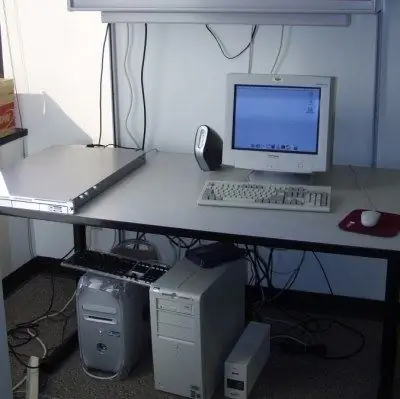
Hướng dẫn
Bước 1
Thông thường tất cả dữ liệu về tệp được chứa trong thuộc tính của chúng. Chỉ cần nhấp chuột phải vào biểu tượng bất kỳ của chương trình, nghiên cứu thông tin có trong thuộc tính vật phẩm của đối tượng.
Bước 2
Để tìm hiểu phiên bản của chương trình, hãy nhấp vào biểu tượng nằm ở bên phải ở góc trên của cửa sổ chương trình. Phiên bản của chương trình sẽ được chỉ ra trong tiêu đề. Tìm hiểu các phiên bản tệp từ các tài liệu đi kèm với phần mềm. Xin lưu ý - các phiên bản sẽ chỉ khớp nếu các gói cập nhật chưa được cài đặt.
Bước 3
Bạn có thể kiểm tra phiên bản của các tệp được cập nhật bằng cách sử dụng hộp thoại Thêm hoặc Loại bỏ Chương trình. Để nhận thông tin phiên bản cho một tệp, hãy nhấp vào nút Bắt đầu, tìm tùy chọn Bảng điều khiển. Bấm vào tùy chọn Thêm hoặc Loại bỏ Chương trình. Một cửa sổ mới sẽ mở ra với danh sách các chương trình đã cài đặt.
Bước 4
Để tìm ra phiên bản của tệp, hãy nhấp vào dòng có tên của chương trình và nhấp vào tùy chọn "Để biết thông tin hỗ trợ, hãy nhấp vào đây." Cửa sổ mở ra sẽ hiển thị thông tin về phiên bản tệp.
Bước 5
Tìm phiên bản của tệp theo cách khác. Để thực hiện việc này, hãy tìm tệp sản phẩm chính. Đường dẫn cài đặt được ghi trong thông tin tệp. Nhấp chuột phải vào biểu tượng có chương trình, dòng đường dẫn có thể chứa các dữ liệu sau: Tập tin chương trình / Microsoft / Office / Office 2003. Tên các tập tin thực thi có thể kết thúc bằng exe hoặc dll.
Bước 6
Để tìm tệp, hãy sử dụng nút Bắt đầu, nhấp vào tùy chọn Tìm. Trong trợ lý tìm kiếm, hãy tìm dòng "Tệp và thư mục". Trong hộp tìm kiếm, nhập tên của tệp bạn muốn tìm. Kết quả sẽ xuất hiện trong vài giây dưới dạng danh sách với các tệp. Chọn chương trình cần thiết và nhấp vào nó bằng nút chuột phải, tìm mục thuộc tính. Cửa sổ này có một số tab, bao gồm cả tab Phiên bản. Phiên bản của chương trình được cài đặt trên máy tính của bạn được chỉ ra ở đây.






